Hálózati szeletek létrehozása és kezelése – Azure Portal
A hálózati szeletek lehetővé teszik több független logikai hálózat üzemeltetését ugyanabban az Azure Private 5G Core-környezetben. A szeletek SIM-szabályzatokhoz és statikus IP-címekhez vannak rendelve, és elkülönített végpontok közötti hálózatokat biztosítanak, amelyek testre szabhatók a különböző sávszélesség- és késési követelményeknek megfelelően.
Ebben az útmutatóban megtudhatja, hogyan tekintheti meg, hozhat létre, módosíthat és törölhet hálózati szeleteket az Azure Portal használatával. Konfigurálhat egy szelet/szolgáltatástípust (SST) és szeletelválasztót (SD) az 5G-helyeken kiépíteni kívánt SIM-ekhez társított szeletekhez. Ha egy SIM ki van építve egy 4G-webhelyen, a SIM-házirendhez társított szeletnek tartalmaznia kell egy üres SD-t és egy 1 értéket az SST-hez.
Előfeltételek
- Győződjön meg arról, hogy bejelentkezhet az Azure Portalra egy olyan fiókkal, amely hozzáféréssel rendelkezik a privát mobilhálózat üzembe helyezéséhez szükséges előfeltételek elvégzésével azonosított aktív előfizetéshez. Ennek a fióknak beépített közreműködői szerepkörrel kell rendelkeznie az előfizetés hatókörében.
- Azonosítsa a magánhálózatnak megfelelő mobilhálózati erőforrás nevét.
- Ha új szeletet hoz létre, gyűjtse össze a hálózati szelethez szükséges információk összegyűjtése című témakörben felsorolt adatokat. Ha a szeletet a 4G felhasználói felületei fogják használni, nem kell SST- és SD-értékeket gyűjtenie.
- Ha módosít egy szeletet, tekintse meg a hálózati szeletek szükséges információinak gyűjtését a szükséges értékek gyűjtéséhez, és győződjön meg arról, hogy azok a megfelelő formátumban vannak.
- Lépjen a Csomagmag vezérlősík erőforrására, és győződjön meg arról, hogy a Csomagmag telepítési állapota mező sikeres. Ezzel elkerülheti a hálózati szeletek kezelésekor felmerülő hibákat úgy, hogy nem futnak más folyamatok. Ha most végzett egy folyamat futtatásával, eltarthat néhány percig, amíg a Csomagmag telepítési állapota mező frissül.
Meglévő hálózati szeletek megtekintése
A meglévő hálózati szeleteket az Azure Portalon tekintheti meg.
Jelentkezzen be az Azure Portalra.
Keresse meg és válassza ki azt a mobilhálózati erőforrást, amely azt a magánhálózatot jelöli, amelyhez szeletet szeretne hozzáadni.
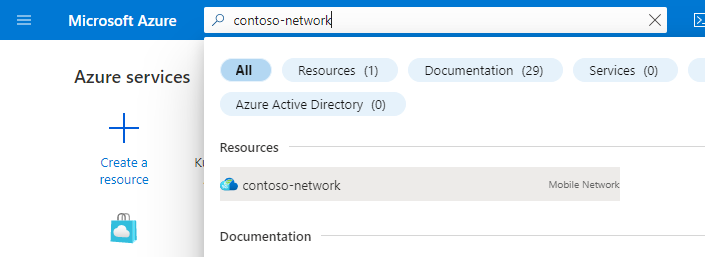
Az Erőforrás menüBen válassza a Szeletek lehetőséget a meglévő hálózati szeletek listájának megtekintéséhez.
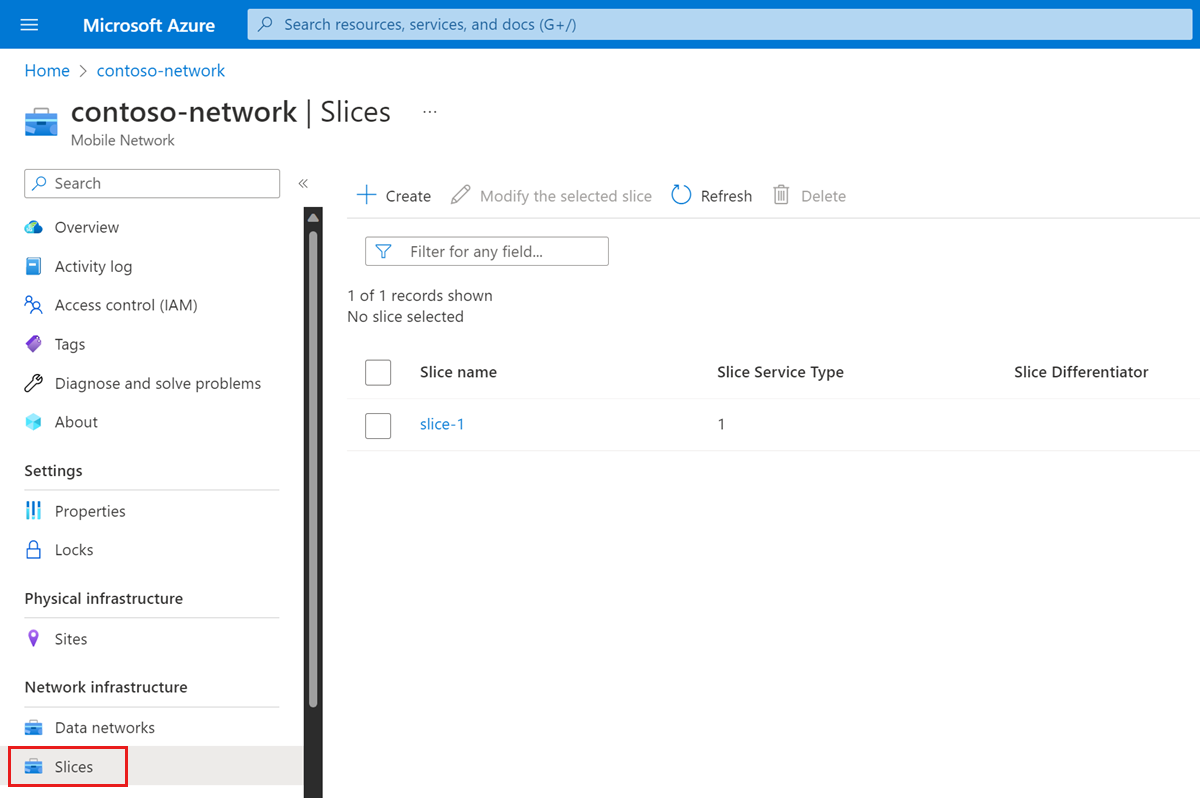
Hálózati szelet létrehozása
Új hálózati szelet kiépítése:
Lépjen a privát mobilhálózat hálózati szeleteinek listájára a meglévő hálózati szeletek megtekintése című cikkben leírtak szerint.
Select Create.
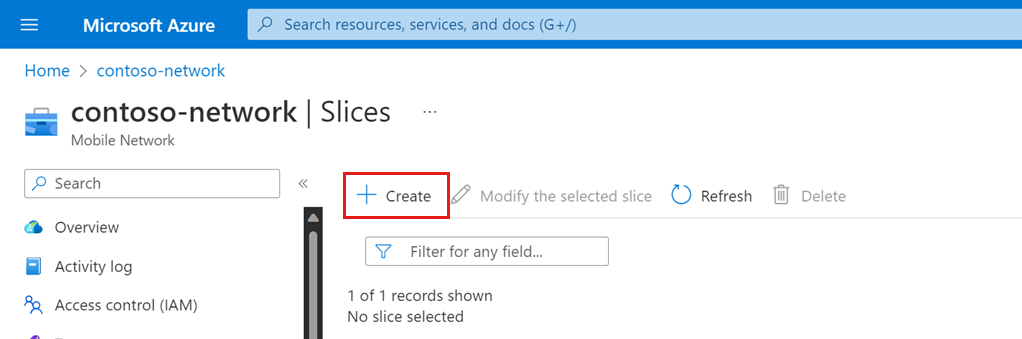
A Szelet létrehozása területen található mezők kitöltéséhez használja a hálózati szeletek kötelező adatainak összegyűjtése című témakörben összegyűjtött információkat.
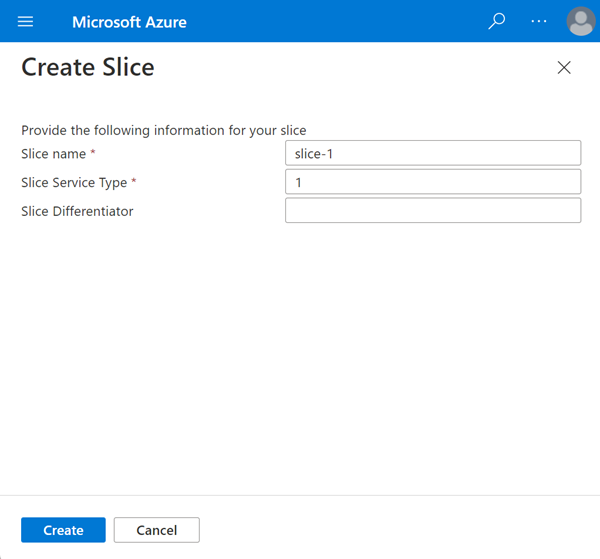
Select Create.
Várjon, amíg az Azure Portal üzembe helyezi az új hálózati szeletet. Az üzembe helyezés befejezésekor megjelenik egy megerősítést kérő képernyő.
Lépjen a hálózati szeletek listájára a meglévő hálózati szeletek megtekintése című témakörben leírtak szerint.
Válassza a Frissítés lehetőséget.
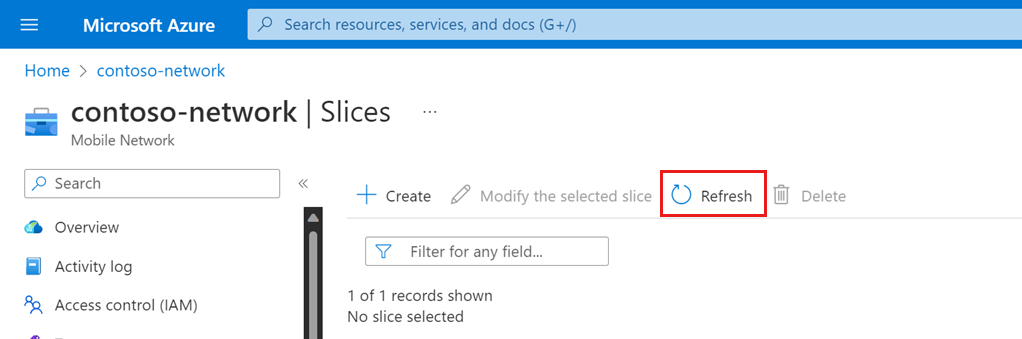
Győződjön meg arról, hogy az új szelet létezik, és megjeleníti a várt konfigurációt.
Hálózati szelet módosítása
Meglévő hálózati szelet módosítása:
Lépjen a privát mobilhálózat hálózati szeleteinek listájára a meglévő hálózati szeletek megtekintése című cikkben leírtak szerint.
Jelölje be a kívánt szelet melletti jelölőnégyzetet, és válassza a Kijelölt szelet módosítása lehetőséget.
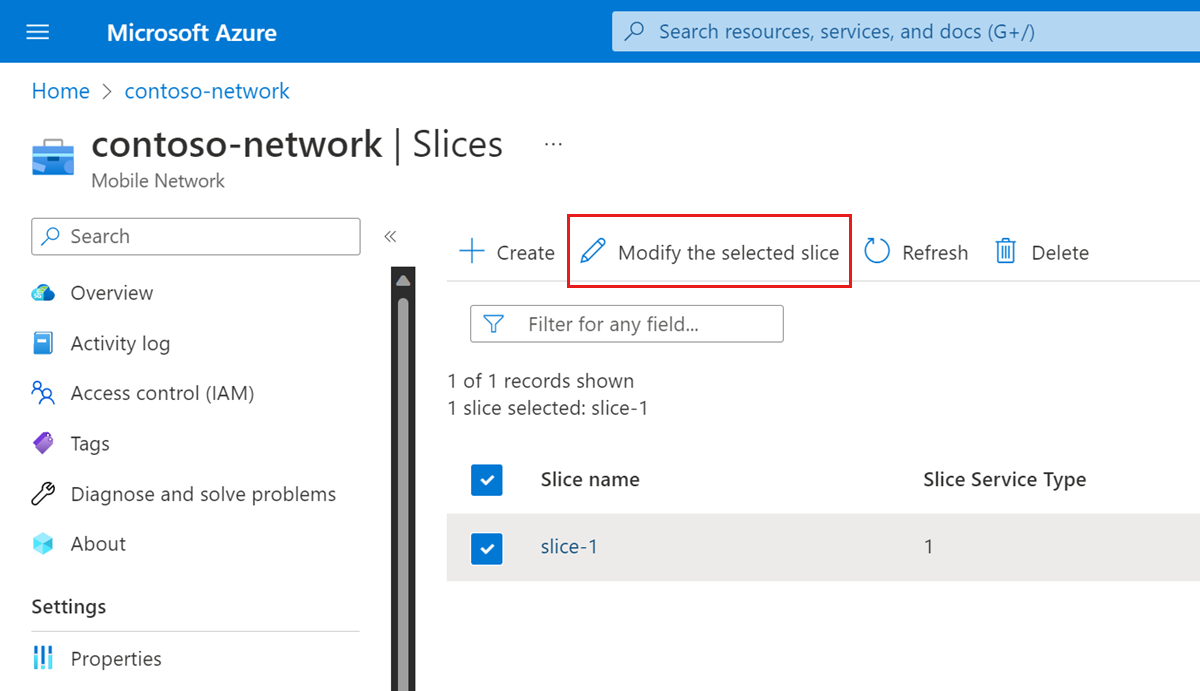
A hálózati szeletek kötelező adatainak összegyűjtése című témakörben összegyűjtött adatok használatával töltse ki a Szelet módosítása területen található mezőket az új értékekkel.
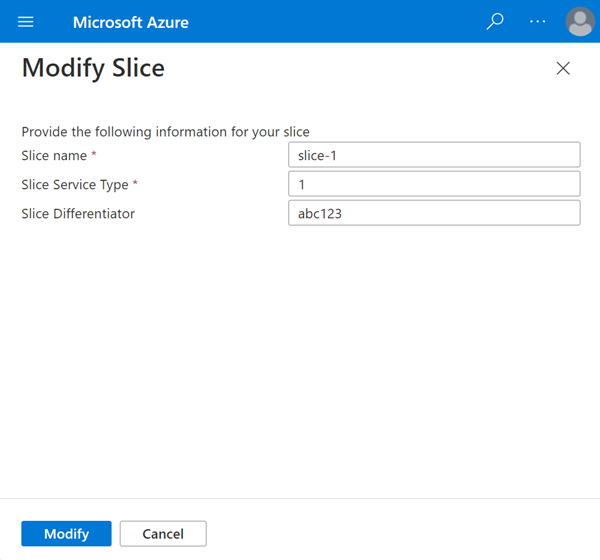
Válassza a Módosítás lehetőséget.
Várjon, amíg az Azure Portal újra üzembe helyezi a hálózati szeletet az új konfigurációval. Az üzembe helyezés befejezésekor megjelenik egy megerősítést kérő képernyő.
Lépjen a hálózati szeletek listájára a meglévő hálózati szeletek megtekintése című témakörben leírtak szerint.
Válassza a Frissítés lehetőséget.
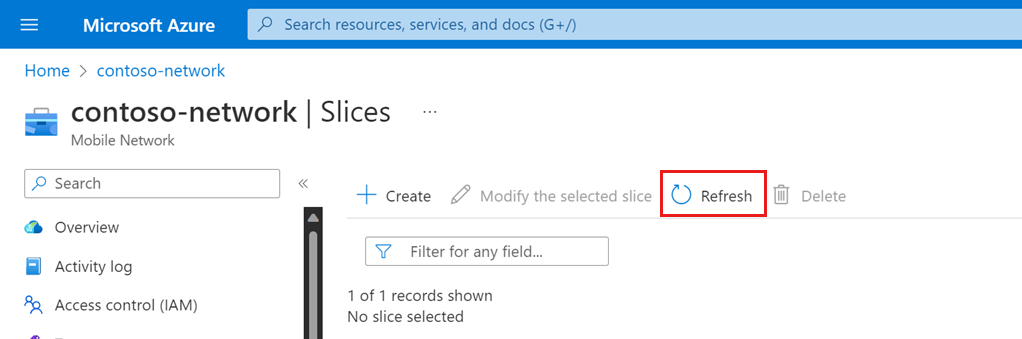
Ellenőrizze, hogy a szelet megjeleníti-e a frissített konfigurációt.
Hálózati szelet törlése
A hálózati szeleteket az Azure Portalon törölheti. Egy szelet nem törölhető, ha SIM-szabályzathoz vagy statikus IP-címhez van társítva. Ha 4G-hely van üzembe helyezve a mobilhálózaton, nem törölheti az 1 és üres SD SST-értékkel konfigurált szeletet.
Hálózati szelet törlése:
Lépjen a privát mobilhálózat hálózati szeleteinek listájára a meglévő hálózati szeletek megtekintése című cikkben leírtak szerint.
Jelölje be a törölni kívánt szeletek melletti jelölőnégyzetet.
Select Delete.
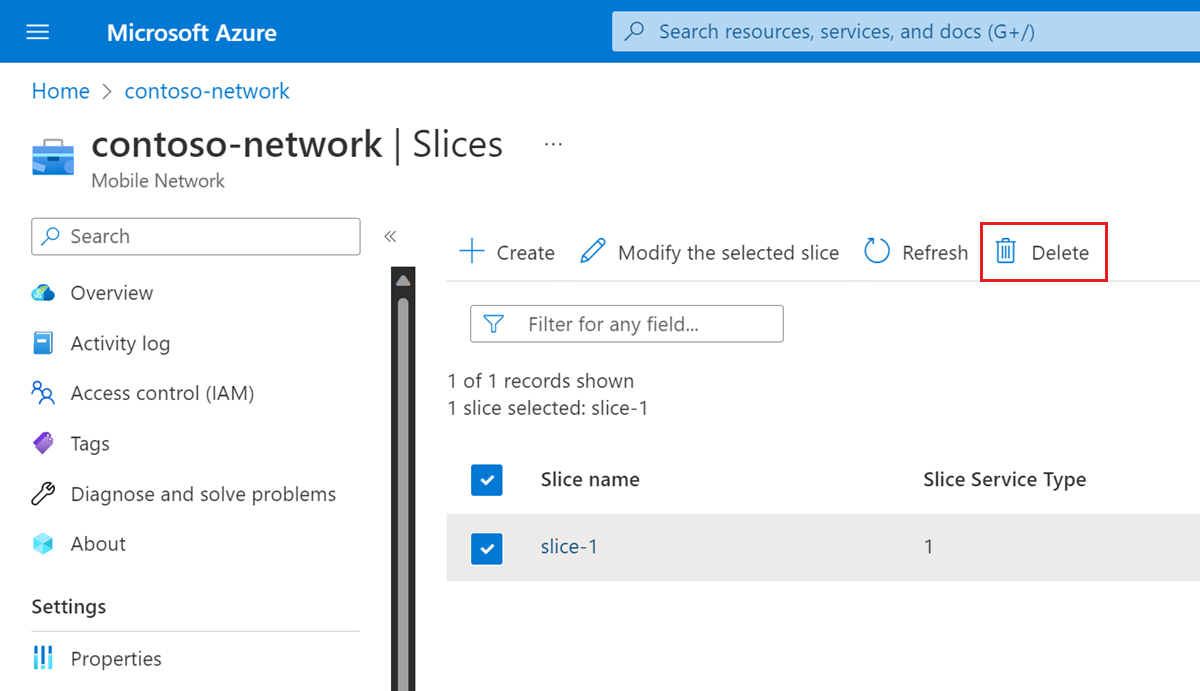
Válassza a Törlés lehetőséget a szelet(ek) törlésének megerősítéséhez.
Következő lépések
- Lásd : A webhely kiépítéséhez szükséges információk összegyűjtése egy webhelyhez .
- A házirend-vezérlésről további információt a privát mobilhálózat házirend-vezérlési konfigurációjának megtervezéséről talál.